VSCode内置Git功能支持无需终端完成版本控制。项目含.git文件夹即自动启用,左侧源代码管理图标可查看更改,文件状态以U(未跟踪)、M(已修改)等标记,点击文件名查diff,右键可放弃更改。提交时输入信息后点“√”,可暂存部分文件或全部暂存,Ctrl+Enter支持多行提交。底部COMMIT区查看历史。右上角分支名处可同步(含拉取和推送),或通过命令面板手动拉取、推送。冲突时高亮显示并提供内联合并编辑器。底部状态栏点击分支名可切换或新建分支,支持指定基底。通过更多操作菜单管理远程分支与标签。熟练后可显著提升效率。
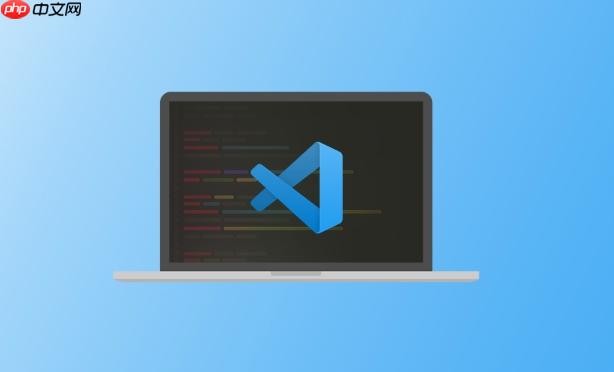
VSCode 内置了强大的 Git 集成功能,能让你在不离开编辑器的情况下完成日常的版本控制操作。只要你的项目已经初始化为 Git 仓库(即项目根目录有 .git 文件夹),VSCode 就会自动识别并启用 Git 功能。
打开一个 Git 项目后,在左侧活动栏点击源代码管理图标(分支形状),就能看到所有未提交的文件更改。
你可以右键点击某个更改,选择“放弃更改”来快速回退错误修改。
在源代码管理面板中,输入提交信息(commit message),然后点击“√”按钮即可提交。
提交历史可以在“源代码管理”面板底部的“COMMIT”区域查看。
VSCode 右上角会显示当前分支名称和同步状态。
如果发生合并冲突,VSCode 会高亮标出冲突文件,点击后可使用内联合并编辑器解决冲突。
切换或创建分支非常方便:
你还可以通过“源代码管理”面板右上角的更多操作菜单管理远程分支和标签。
基本上就这些。熟练使用 VSCode 的 Git 功能后,大部分日常操作都不需要打开终端了,效率提升明显。关键是熟悉界面布局和操作路径,用几次就顺手了。
以上就是怎样使用VSCode的Git集成功能?的详细内容,更多请关注php中文网其它相关文章!

每个人都需要一台速度更快、更稳定的 PC。随着时间的推移,垃圾文件、旧注册表数据和不必要的后台进程会占用资源并降低性能。幸运的是,许多工具可以让 Windows 保持平稳运行。




Copyright 2014-2025 https://www.php.cn/ All Rights Reserved | php.cn | 湘ICP备2023035733号